在 WinCC V7.5 SP1 中通 过 VBA 创建变量和画面
作者:蓝天设计学院 时间:20201005
在 WinCC V7.5 SP1 中通 过 VBA 创建变量和画面
1 <概述>
WinCC支持 C、VBS和 VBA三种脚本语言,其中 C和 VBS用于 WinCC运行系统,而 VBA 用于组态环境,可以用自动创建组态,例如自动创建变量和画面。本文以 WinCC V7.5 SP1为 例,介绍 WinCC如何使用 VBA自动创建变量以及创建不同的画面。最终系统的结果如下: 1、在图形编辑器生成菜单,通过此菜单执行变量和画面创建的工作。
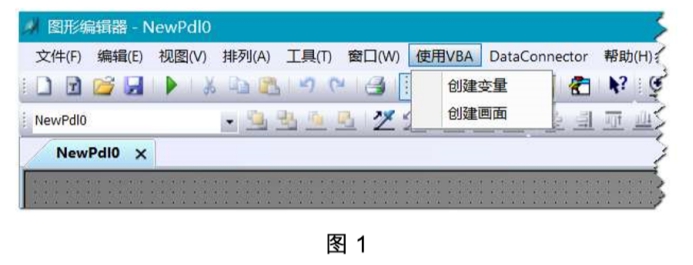
2、点击“创建变量” 菜单,在 PLC连接下自动创建变量。如图 2所示。
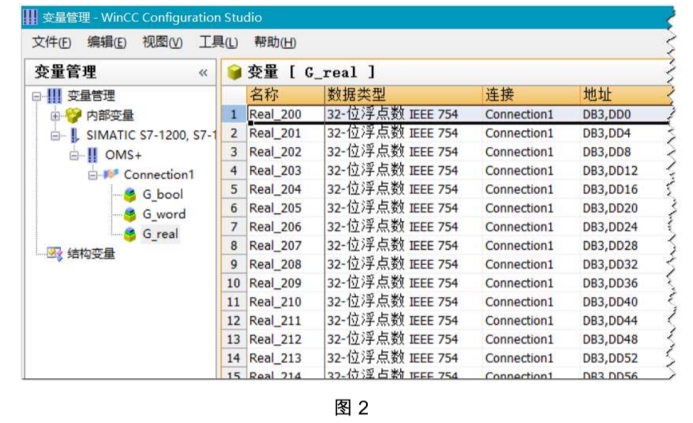
3、点击“创建画面”菜单,弹出“创建画面工具”窗口,可以分别创建不同的画面。如图 3所示。
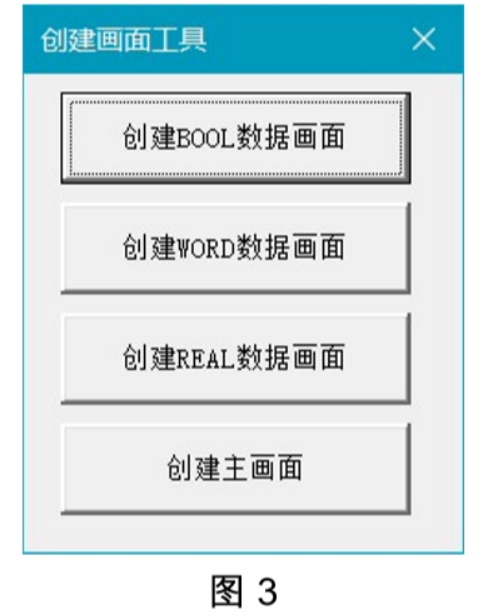
创建画面结果如图 4所示,画面中所有的对象及其属性事件都自动设置完成。
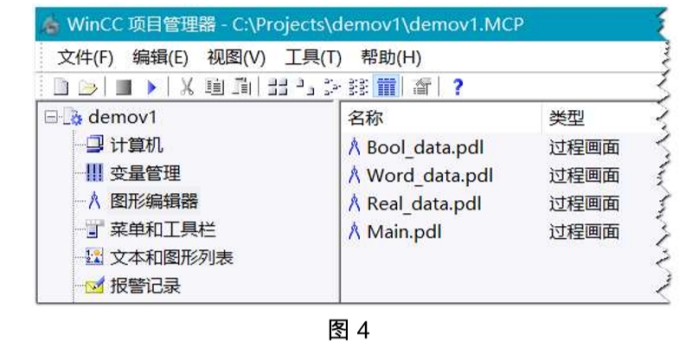
2 < 生成自定义菜单>
<打开 WinCC图形编辑器,通过菜单“工具 -> 宏 -> Visual Basic 编辑器”,打开 VBA编辑器。如 图 5所示。
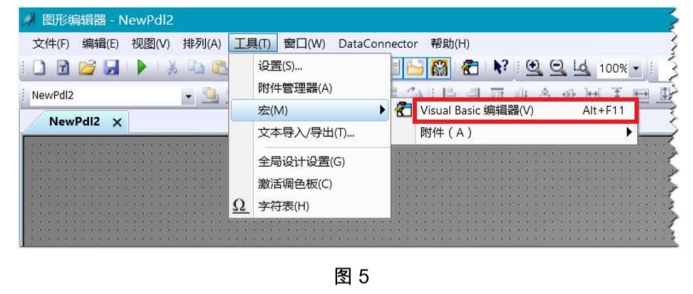
生成自定义菜单的脚本需要写在项目 VBA脚本下, WinCC项目中的所有画面都可以使用此 VBA 脚本,所以该 WinCC项目的所有图形编辑器都会显示该自定义菜单。VBA全局脚本存储在项目 文件夹下的“@GLOBAL.PDT”文件中。如图 6所示。
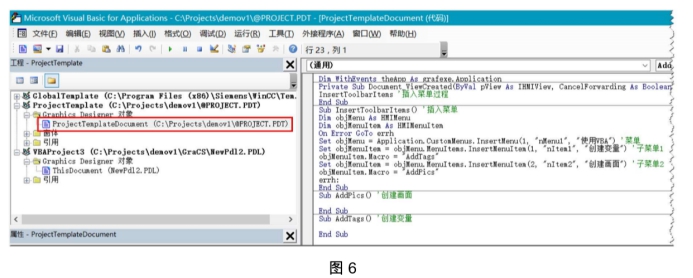
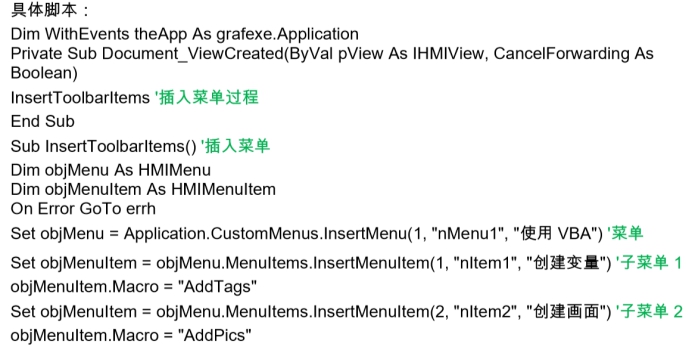
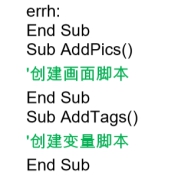
'保存后,重新打开图形编辑就可以看到“使用 VBA”菜单。如图 7所示。
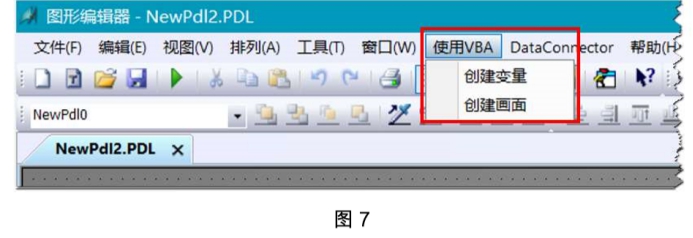
3 < 创建变量程序>
3.1 <创建变量脚本>
在 AddTags宏下编写创建变量的 VBA脚本。结果如下图 8所示:
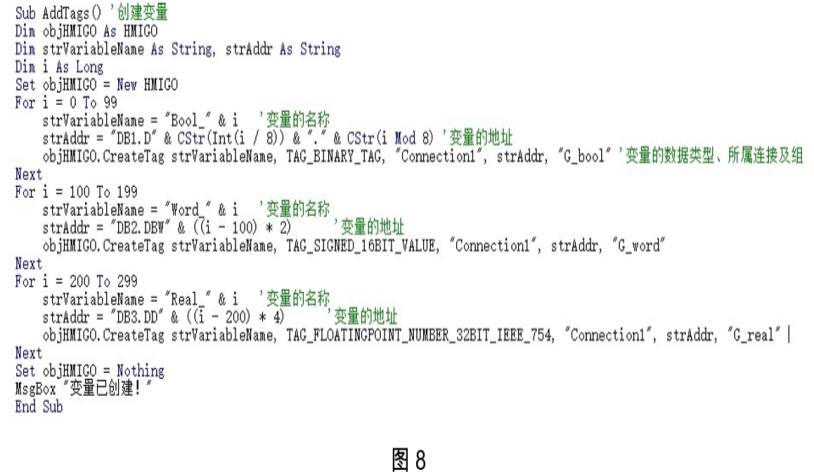
此 VBA脚本是在通信连接“Connnection1”下创建 Bool型、Word类型、Real类型变量各 100 个。具体脚本如下:
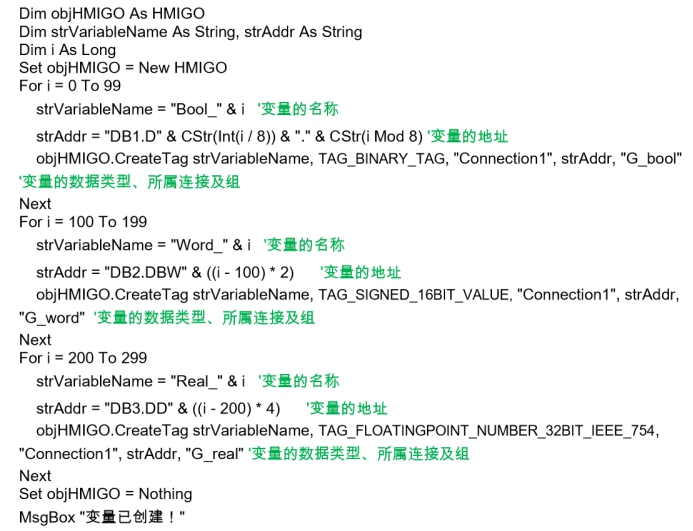 3.2 <自动添加变量结果>
3.2 <自动添加变量结果>
<点击图形编辑器菜单“使用 VBA -> 创建变量”,在通信连接“Connection1”下创建的变量如下图 9 所示。自动设定变量的数据类型、地址以及所属的变量组。
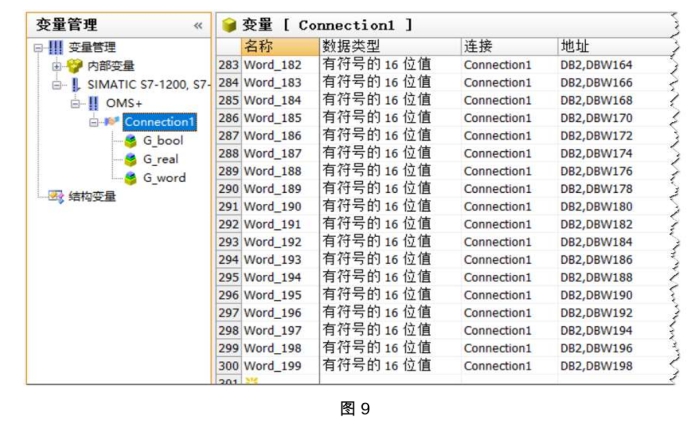
4 <创建画面程序>
本例中,可以通过 VBA脚本分别为所有 Bool型变量、Word型变量、Real型变量自动创建各自 的数据监控画面,并可以创建主画面通过其画面窗口来切换各个数据监控画面。 Bool型变量显示画面可以显示变量数值,并通过按钮来控制每个变量。如图 10所示。
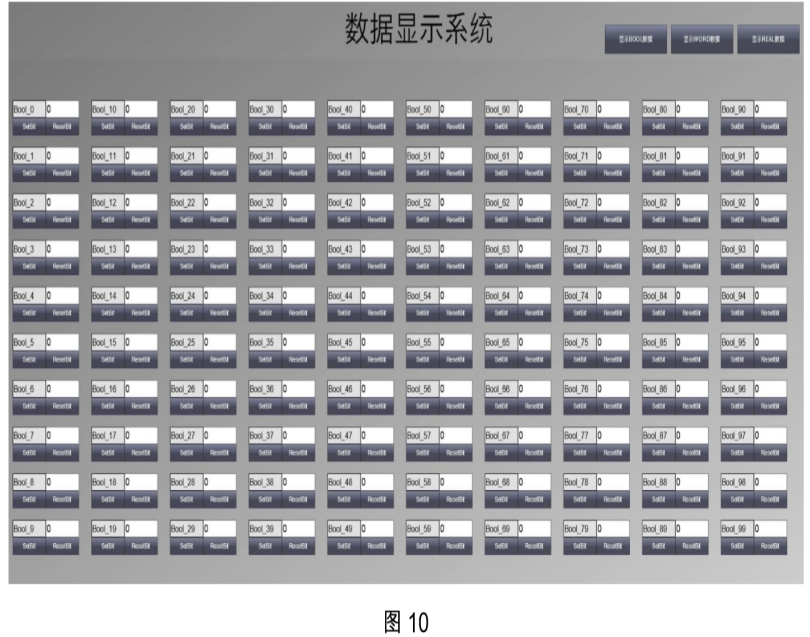
Word和 Real型变量显示画面可以显示变量数值,点击输入输出域前面的文本可以把在趋势视图 中显示相应的变量趋势。如图 11所示。
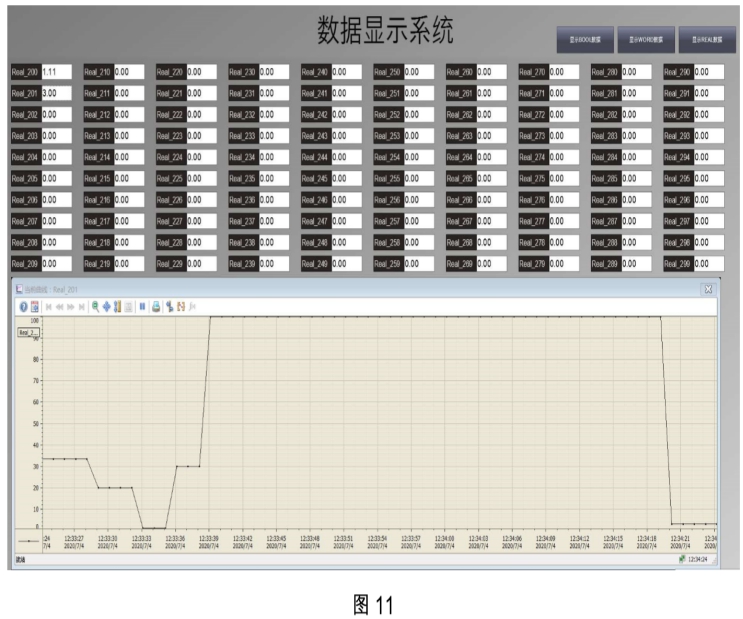
4.1 <创建 VBA窗体>
本例中点击图形编辑器菜单“使用 VBA -> 创建画面”后,弹出“创建画面工具”窗口,然后使用窗 口上的按钮来创建画面。下面介绍如何创建用户窗体。 点击在 VBA脚本编辑器中,右键”ProjectTemplate”,选择菜单“插入 -> 用户窗体”。 如图 12所 示。
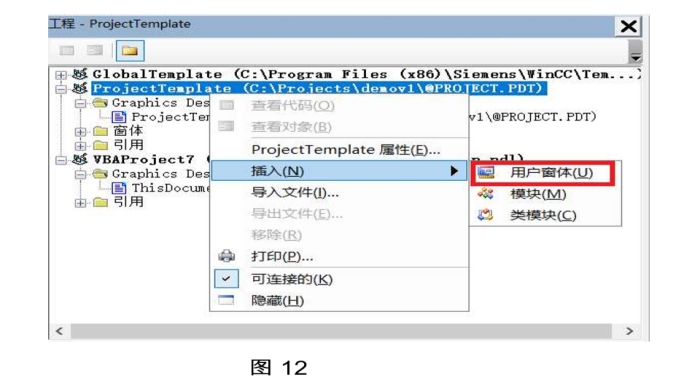
双击打开刚才插入的用户窗体,调整窗体大小并从工具栏加入 4个按钮到窗体,设置窗体的标 题。结果如图 13所示。
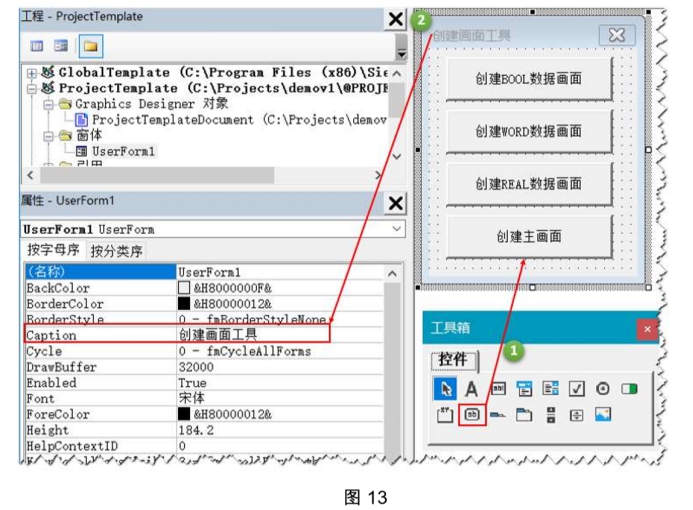
4.2 <生成画面的 VBA脚本>
4.2.1 <创建 BOOL数据画面>
<创建 BOOL数据画面的 VBA脚本如下:
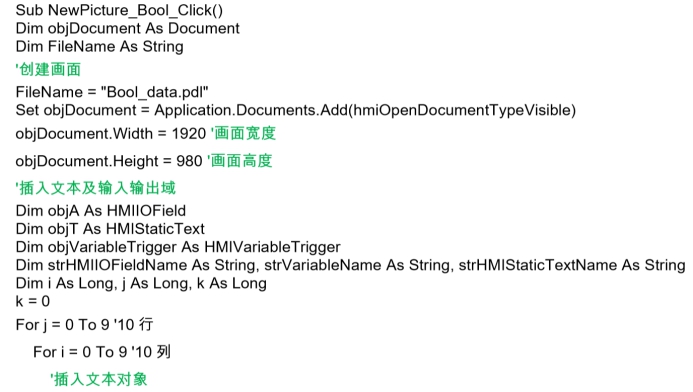
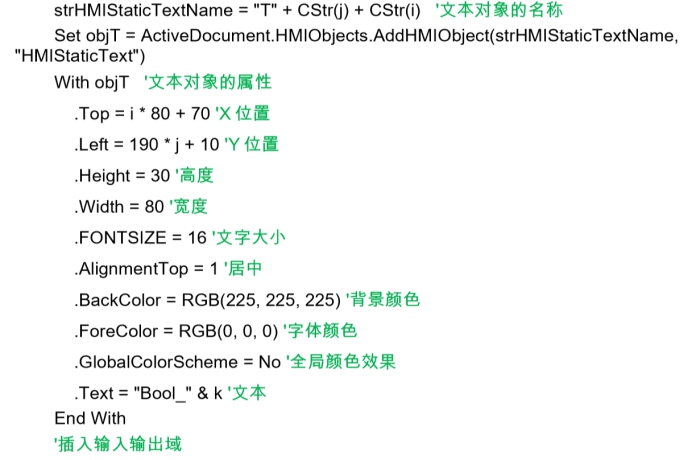
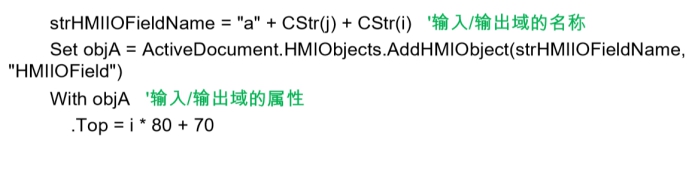
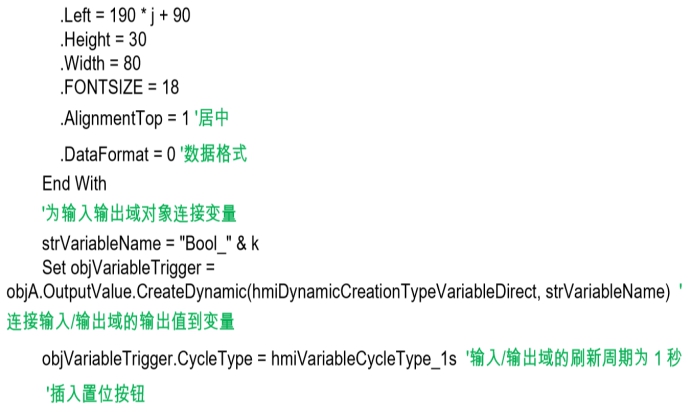
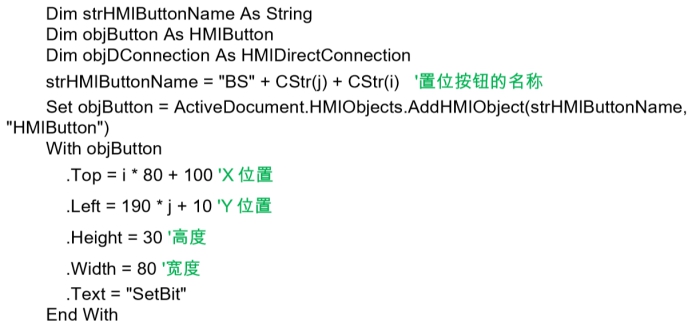
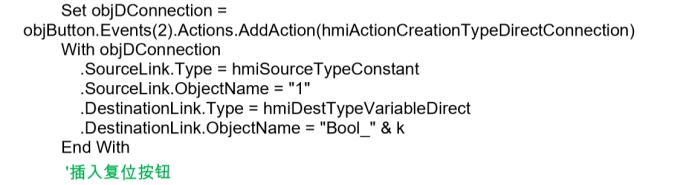
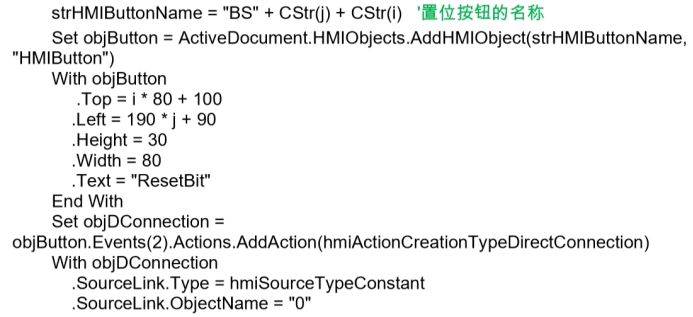
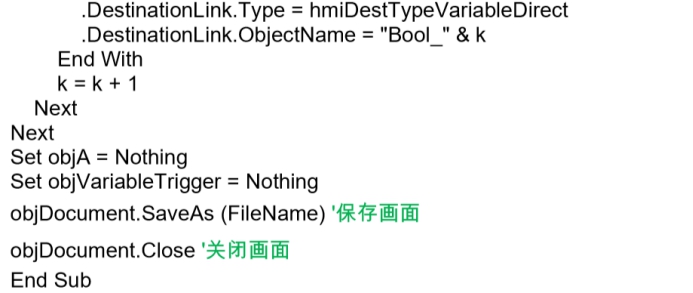
在图形编辑器点击菜单“使用 VBA -> 生成画面”,然后在弹出窗口中选择“创建 BOOL数据画面”, 生成画面的结果如图 14所示。
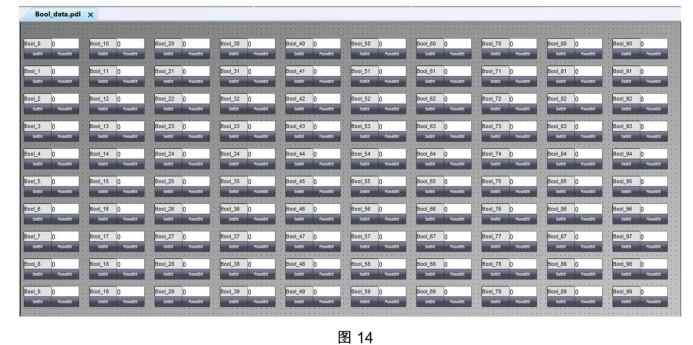
所有的输入输出域都关联了变量,并设置了字体大小、数据格式等属性。如图 15所示。
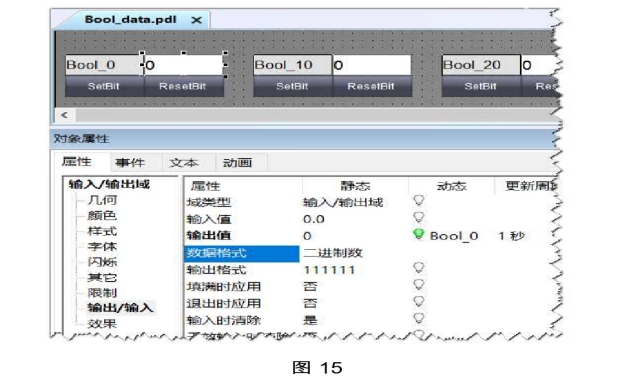
为输入输出域关联变量的 VBA脚本如下图 16所示。

画面中的按钮是为相应的 Bool变量置位或复位操作,使用直接连接方式实现。如下图 17所示。
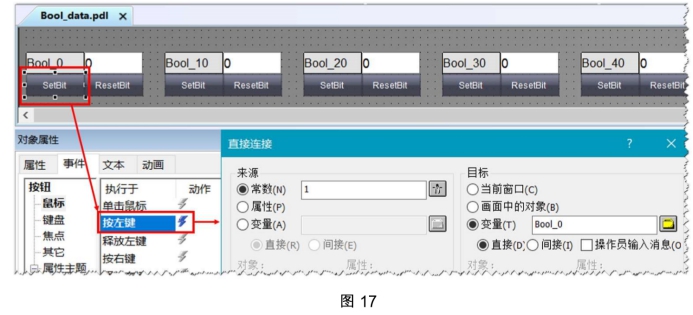
为按钮添加直接连接事件的 VBA脚本如下图 18所示。
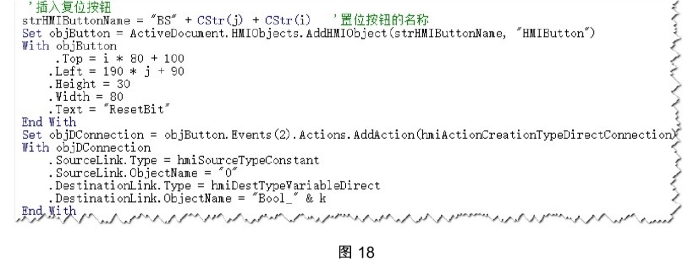
上面的脚本中都使用了对象的属性,可以通过选定对象属性后点击”F1”键来获取对象的属性名, 例如在画面中选中静态文本的“全局颜色方案”属性,然后点击”F1”键获得该属性名为 “GlobalColorScheme”,如图 19所示。
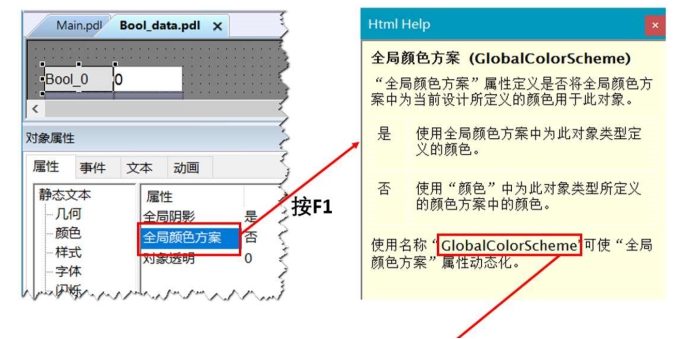
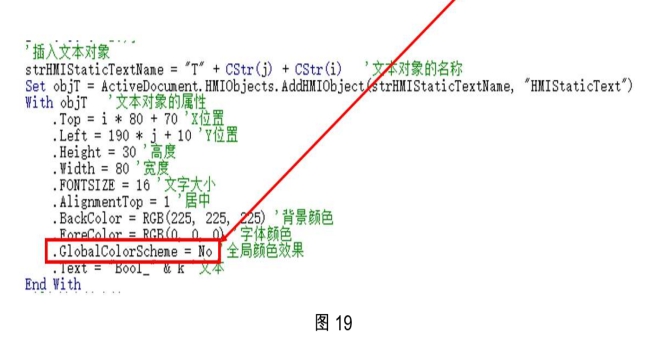
4.2.2 <创建 Word数据画面>
<创建 Word数据画面的脚本:
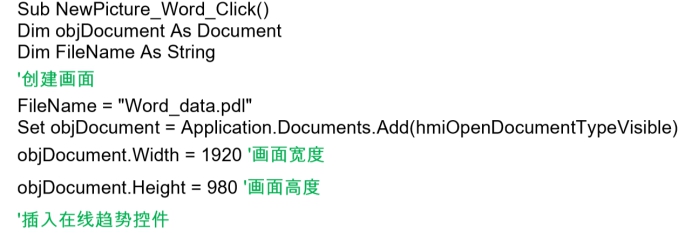
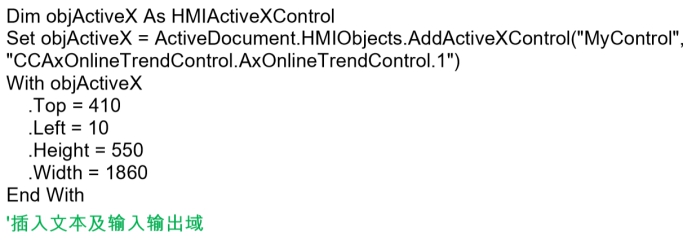
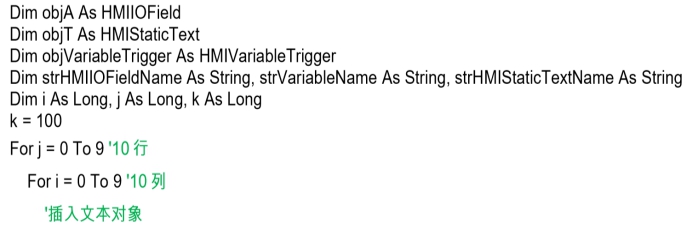
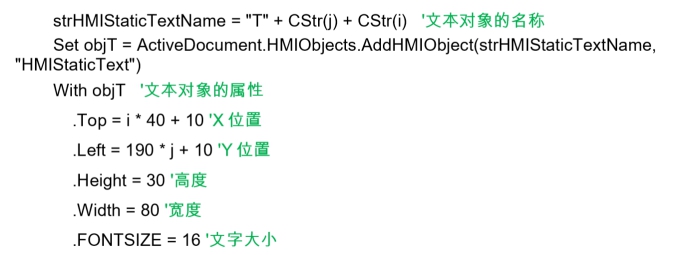
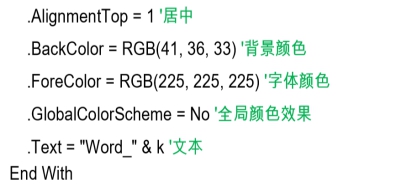
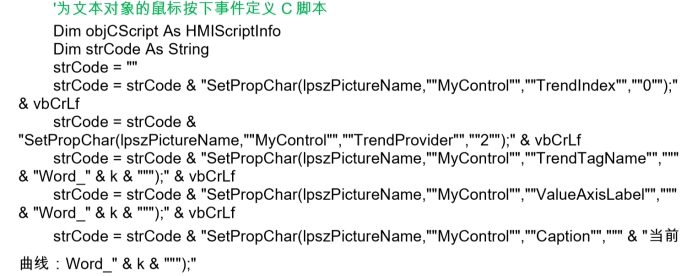
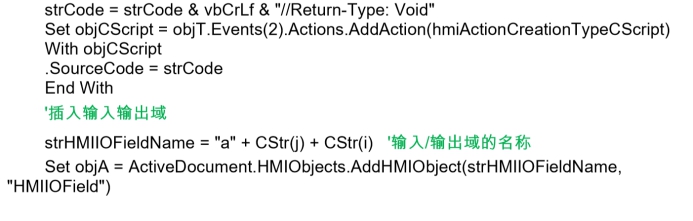
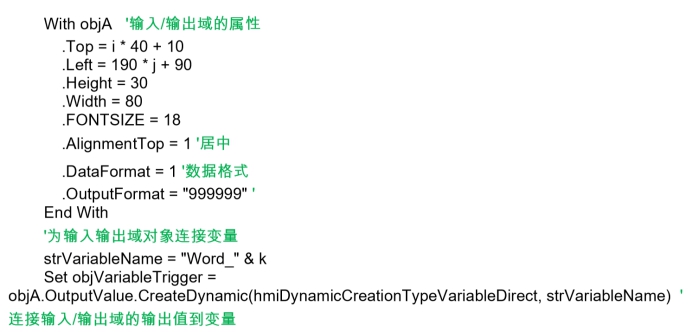
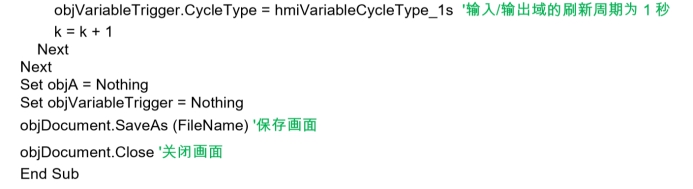 在图形编辑器点击菜单“使用 VBA -> 生成画面”,然后在弹出窗口中选择“创建 WORD数据画 面”,生成画面的结果如图 20所示。
在图形编辑器点击菜单“使用 VBA -> 生成画面”,然后在弹出窗口中选择“创建 WORD数据画 面”,生成画面的结果如图 20所示。
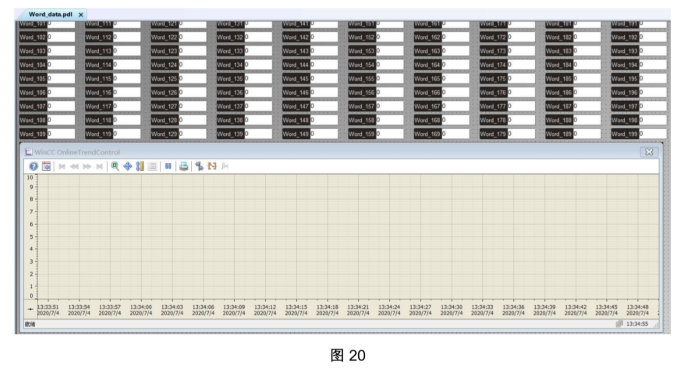
在画面中插入在线趋势视图控件的 VBA脚本如图 21所示。
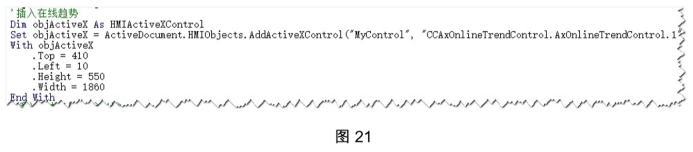
画面中输入输出域前面的文本“按左键”事件下被添加了 C脚本,作用是点击文本,相对应的变量 被添加到在线趋势视图中。如图 22所示。
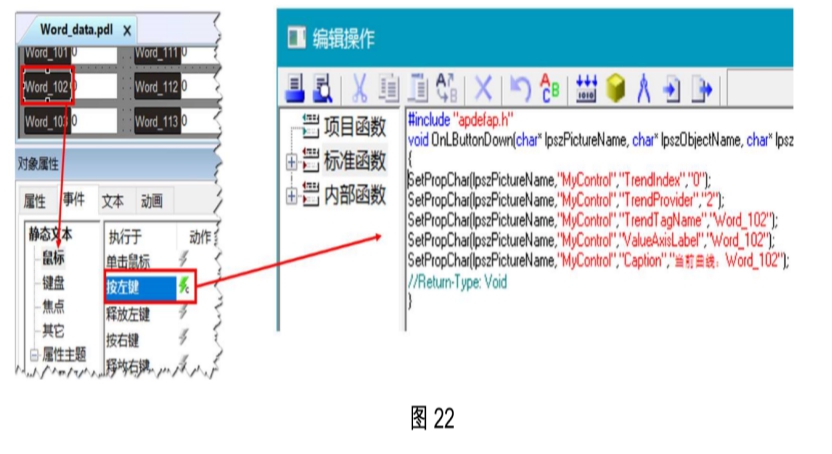
文本事件下的 C脚本是通过图 23所示的 VBA脚本添加的。
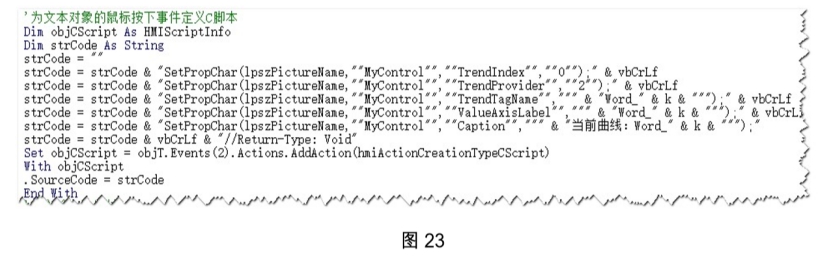
4.2.3 <创建 Real 数据画面>
为 Real变量创建画面脚本:
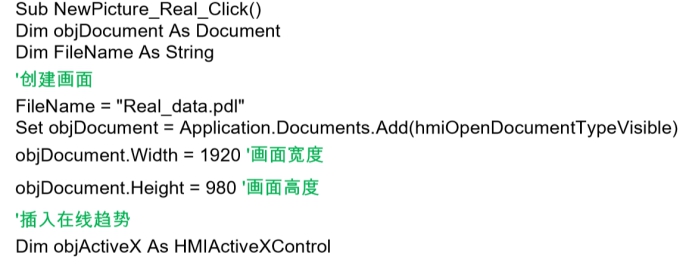
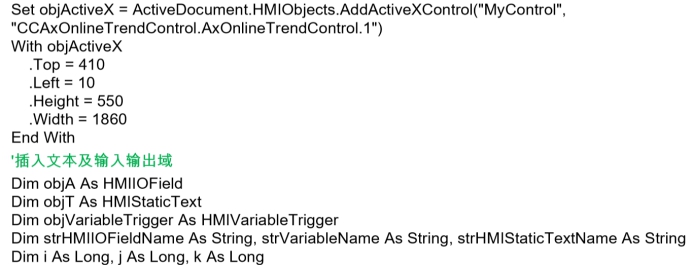
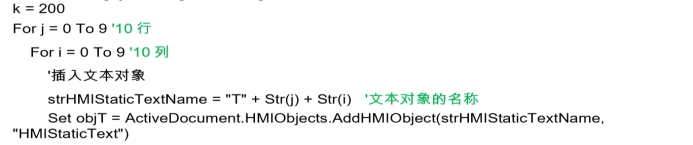
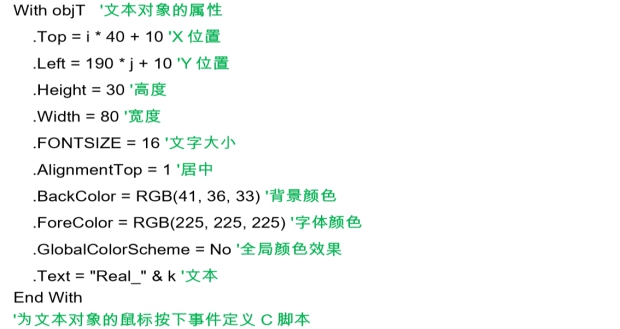
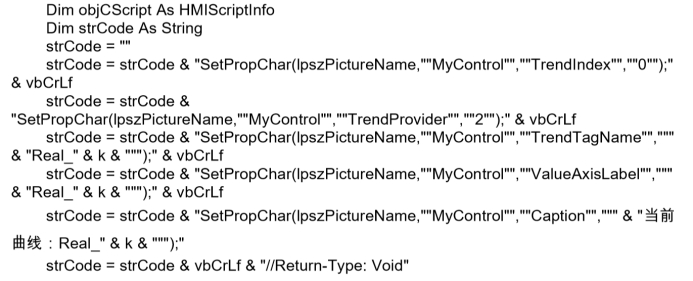
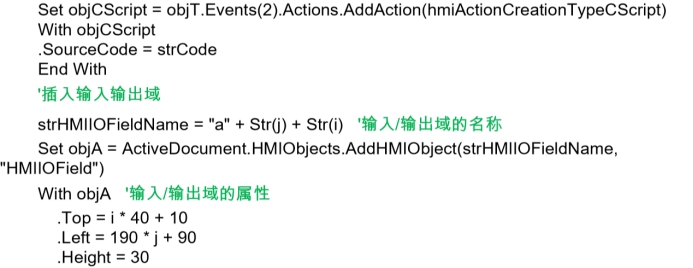
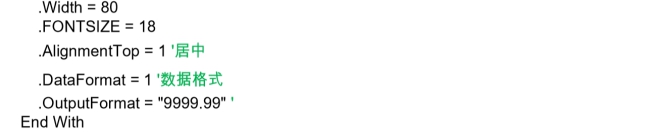
![]()
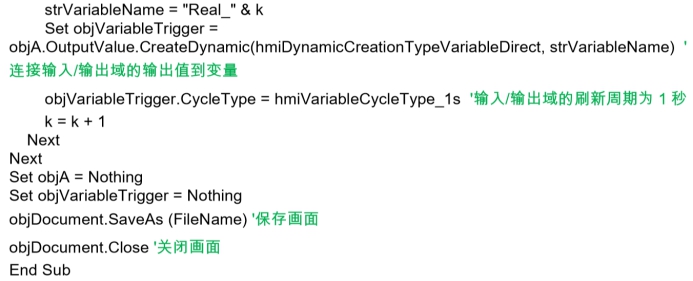
4.2.4 <创建主画面>
<在主画面中插入画面标题、画面窗口、画面切换按钮,按钮通过直接连接来修改画面窗口的画 面名称。创建主画面的 VBA脚本:
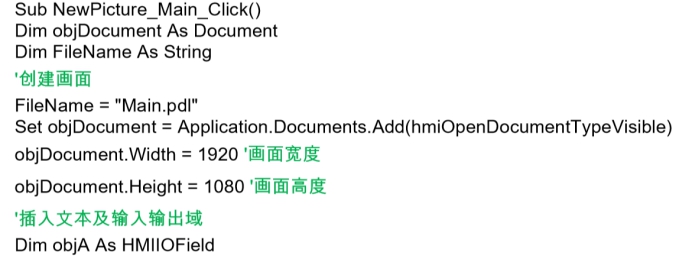
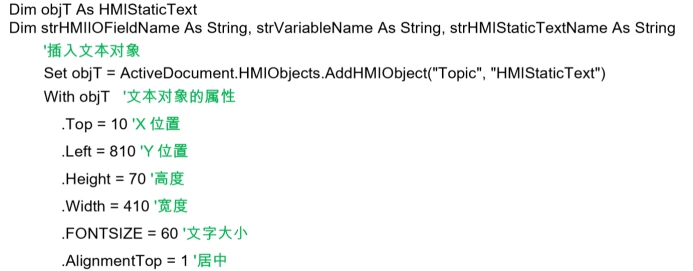
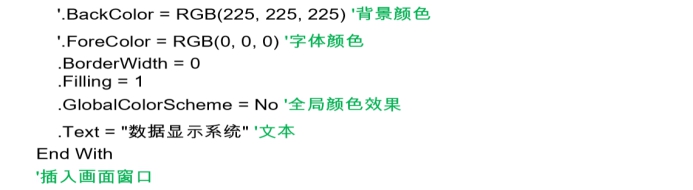
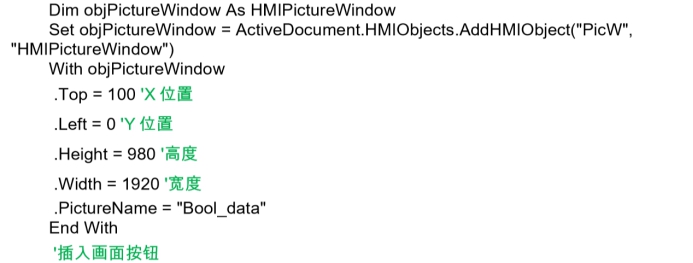
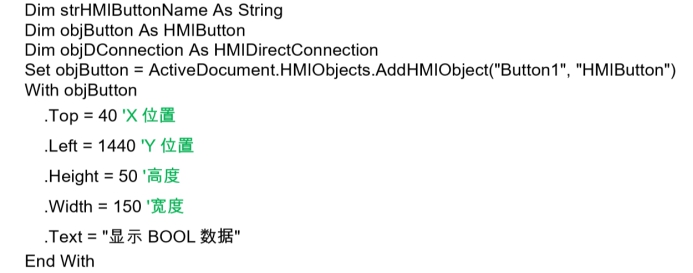

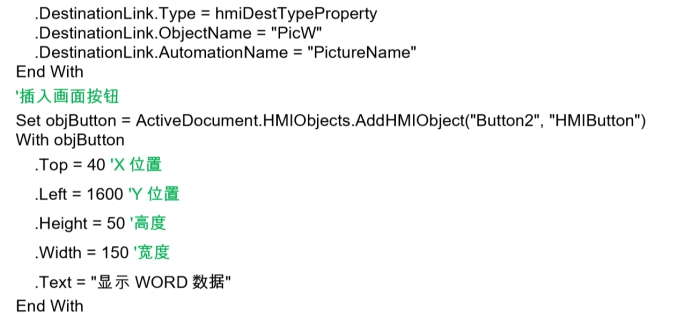
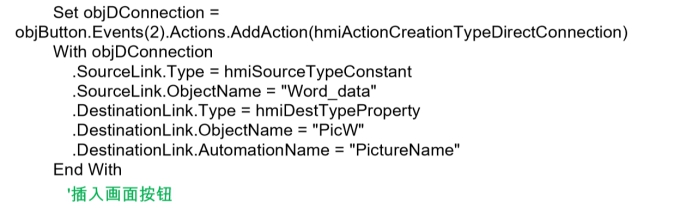
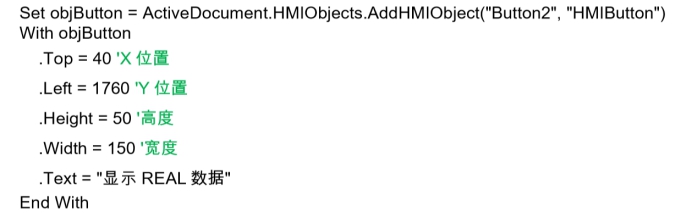
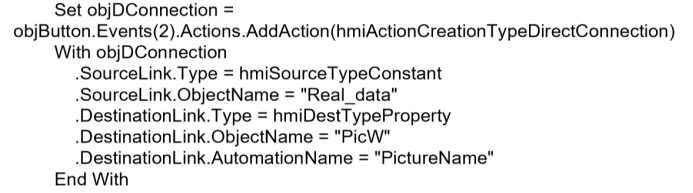

在图形编辑器点击菜单“使用 VBA -> 生成画面”,然后在弹出窗口中选择“创建 WORD数据画 面”,生成画面的结果如图 24所示。
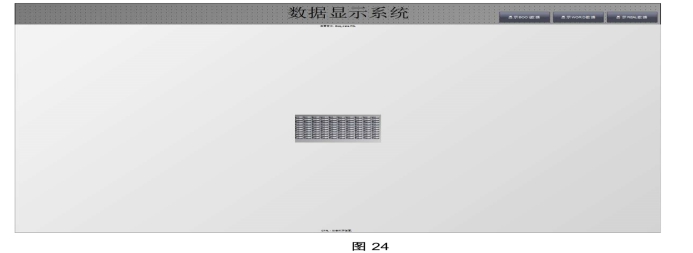
为画面切换按钮插入直接连接事件的 VBA脚本如下图 25所示。
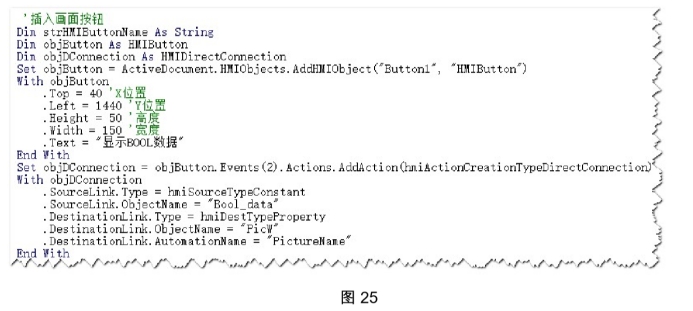
4.3 <画面菜单调用用户窗体>
最后,需要在菜单中调用用户窗体,完整的全局 VBA脚本如图 26所示。
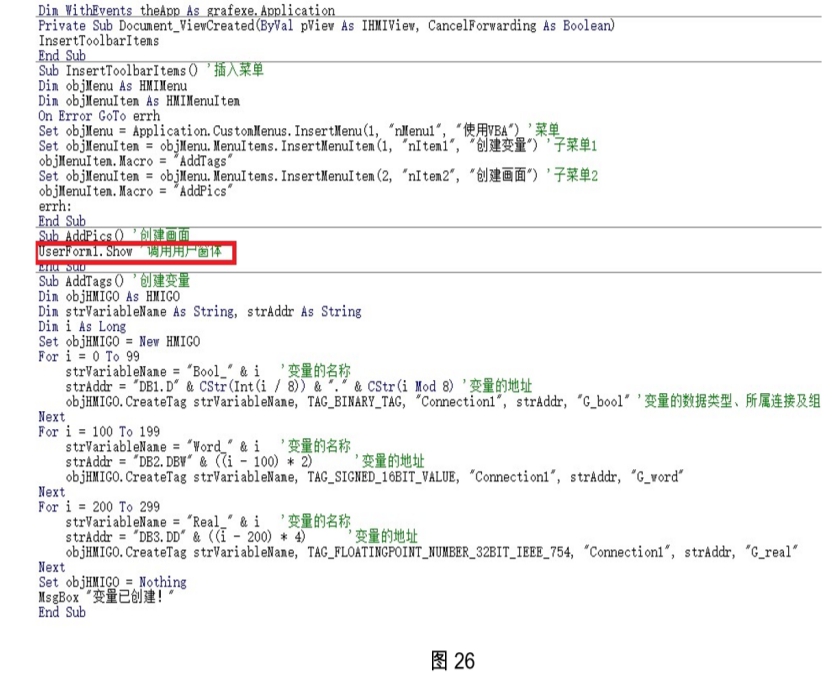
5 <其它说明>
<可以在图形编辑器和 WinCC Configuration Studio中使用VBA脚本,图形编辑器的 VBA脚本可 以创建或编辑变量和画面,在 WinCC Configuration Studio中使用VBA脚本可以创建或编辑变 量、报警及变量归档的组态。本文档只演示了如何通过 VBA脚本自动生成变量和画面的功能。
蓝天教育教学优势
★课程务实:开设的课程是根据机械电子外贸设计公司等企业市场调查、设计就业发展趋势所精致设计的。课程包含精挑细选的实用技巧、生动的操作案例、丰富的项目实训,由浅入深、循序渐进、内容丰富,侧重实际操作与应用。
★价格实惠:宁波最实惠的电脑技术课程为您量身定做,让您花最少的钱,学更多的知识。
★教学特色:小班授课,以保证教学质量;"理论+实验"的教学模式,整合真实项目案例,使学员在动手实践中将知识融汇贯通;各种学习内部实验手册和复习资料免费提供给学员;并为基础薄弱的学员提供免费重听的机会。
★就业服务:蓝天教育与宁波本地很多机械,电子,外贸企业建立了良好的合作关系,及时为学员提供工作机会,并提供简历优化、面试辅导等职业技巧服务;为学员的就业提供了良好的交流平台和保障。
蓝天教育教学特色
专业资深认证教员授课,治学严谨、富有耐心和很强的逻辑推理能力。本中心通过理论+操作演示+实践,多种授课方式生动活泼为学员讲解。讲课的内容也不单单局限于书本上的,而是充分结合实际应用,让学员学得好用得上。1、小班授课(一个班控制在6~8人左右,一人一机)
2、专职教师授课(设计部专职教师,有着多年的教学、工作经验、保证每一位学员的质量,免费为基础差的学员做单独辅导)
3、免费重修(学不会可以免费再重新学习,学员的出勤率在90%以上)
4、免费推荐实习和就业
蓝天教育教育郑重承诺:
我们的综旨重在教学质量与教学水平,让每位学员学到技术和真本领,课程均采用小班形式,理论专业、实践全真案例教学。宁波蓝天教育教育教师教学经验丰富,我们的承诺百分百包学会,学不会免费重学。


